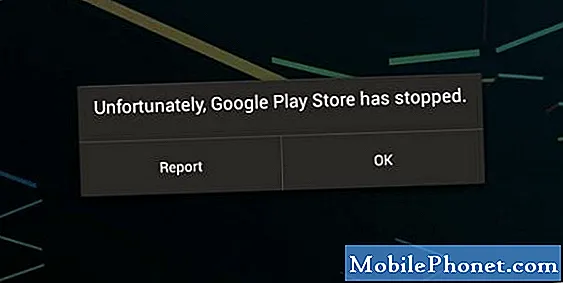
इस पोस्ट में, मैं सैमसंग गैलेक्सी नोट पर त्रुटि संदेश "दुर्भाग्य से, Google Play Store बंद कर दिया गया है" को संबोधित करने की कोशिश करूंगा। मैंने अन्य डिवाइसों के साथ कई बार इस मुद्दे का सामना किया है, इसलिए यह नोट 4 के लिए वास्तव में विशिष्ट नहीं है; समस्या वास्तव में कुछ और की तुलना में एंड्रॉइड पर अधिक है।
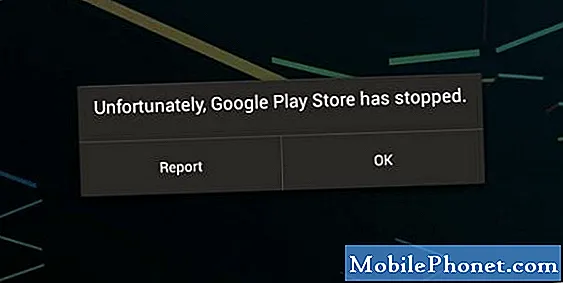
- फोन को पूरी तरह से बंद कर दें।
- पावर कुंजी और वॉल्यूम डाउन कुंजी दबाएं।
- जब फ़ोन बूट होना शुरू हो जाता है, तो पॉवर कुंजी को छोड़ दें, लेकिन वॉल्यूम डाउन कुंजी को तब तक जारी रखें, जब तक कि फ़ोन पुनः आरंभ न हो जाए।
- निचले बाएं कोने में सुरक्षित मोड प्रदर्शित किया जाएगा; अब आप वॉल्यूम डाउन कुंजी जारी कर सकते हैं।
यदि यह त्रुटि अस्थायी रूप से अक्षम सभी तृतीय-पक्ष एप्लिकेशन के साथ भी दिखाई देती है, तो यह एक फर्मवेयर समस्या है और चूंकि बाजार में दुर्घटना हो रही है, इसका कोई स्पष्ट कारण नहीं है, तो आपको कैश विभाजन को मिटाकर अपनी समस्या का निवारण करना होगा।
- गैलेक्सी नोट 4 को पूरी तरह से बंद कर दें।
- वॉल्यूम अप और होम कीज़ को एक साथ दबाकर रखें, फिर पावर की को दबाकर रखें।
- जब नोट 4 वाइब्रेट करता है, तो होम और पावर दोनों कीज़ को छोड़ दें, लेकिन वॉल्यूम अप कुंजी को जारी रखें।
- जब एंड्रॉइड सिस्टम रिकवरी स्क्रीन पर दिखाता है, तो वॉल्यूम अप कुंजी जारी करें।
- वॉल्यूम डाउन कुंजी का उपयोग करते हुए, partition वाइप कैश विभाजन विकल्प ’पर प्रकाश डालें और इसे चुनने के लिए पावर कुंजी दबाएं।
- जब कैश विभाजन समाप्त हो जाता है, तो oot रिबूट सिस्टम अभी हाइलाइट करें ’और पावर कुंजी को हिट करें।
हमसे संपर्क करने के लिए, बस इस फॉर्म को भरें और सबमिट सबमिट करें.
यदि यह काम नहीं करता है, तो Google Play Store ऐप के कैश और डेटा को साफ़ करने का प्रयास करें।
- होम स्क्रीन से, एप्लिकेशन आइकन टैप करें।
- सेटिंग टैप करें और ’एप्लिकेशन के अनुभाग पर स्क्रॉल करें।
- एप्लिकेशन प्रबंधक स्पर्श करें।
- Left ALL ’टैब की सामग्री प्रदर्शित करने के लिए बाएं या दाएं स्वाइप करें।
- Play Store पर स्क्रॉल करें और टैप करें।
- कैशे साफ़ करें बटन पर टैप करें।
- साफ़ डेटा बटन टैप करें, फिर ठीक है।
यदि कुछ Google ऐप्स को अपडेट करने के बाद त्रुटि संदेश दिखाई देने लगा, तो यह प्रक्रिया तुरंत समस्या को ठीक कर देगी।
- होम स्क्रीन से, एप्लिकेशन आइकन टैप करें।
- सेटिंग टैप करें और ’एप्लिकेशन के अनुभाग पर स्क्रॉल करें।
- एप्लिकेशन प्रबंधक स्पर्श करें।
- Left ALL ’टैब की सामग्री प्रदर्शित करने के लिए बाएं या दाएं स्वाइप करें।
- Play Store पर स्क्रॉल करें और टैप करें।
- अनइंस्टॉल अपडेट बटन पर टैप करें।
मामले में आपने पहले से ही सब कुछ आज़माया है या यदि फ़ोन को सबसे हाल के फर्मवेयर में अपडेट करने के बाद त्रुटि शुरू हो गई है, तो आपके पास कोई अन्य विकल्प नहीं है, लेकिन एक मास्टर रीसेट करने के लिए लेकिन अपने सभी महत्वपूर्ण डेटा का बैकअप लेना न भूलें क्योंकि वे सभी हटा दिया जाए।
- गैलेक्सी नोट 4 को पूरी तरह से बंद कर दें।
- वॉल्यूम अप और होम कीज़ को एक साथ दबाकर रखें, फिर पावर की को दबाकर रखें।
- जब नोट 4 वाइब्रेट करता है, तो होम और पावर दोनों कीज़ को छोड़ दें, लेकिन वॉल्यूम अप कुंजी को जारी रखें।
- जब एंड्रॉइड सिस्टम रिकवरी स्क्रीन पर दिखाता है, तो वॉल्यूम अप कुंजी जारी करें।
- वॉल्यूम डाउन कुंजी का उपयोग करके, 'डेटा / फ़ैक्टरी रीसेट को मिटाएं' को हाइलाइट करें और इसे चुनने के लिए पावर कुंजी दबाएं।
- अब 'डाउन - सभी उपयोगकर्ता डेटा हटाएं' को वॉल्यूम डाउन कुंजी का उपयोग करके हाइलाइट करें और रीसेट शुरू करने के लिए पावर कुंजी दबाएं।
- जब मास्टर रीसेट पूरा हो जाए, तो ‘रिबूट सिस्टम अभी हाइलाइट करें’ और पावर कुंजी को हिट करें।
- नोट 4 पुनः आरंभ होगा लेकिन यह सामान्य से अधिक लंबा होगा। जब यह होम स्क्रीन पर पहुंचता है, तो अपना सेटअप शुरू करें।
मैं समझता हूं कि आप इस प्रक्रिया को क्यों नहीं करना चाहते हैं और मैं वास्तव में आपको बाध्य नहीं कर सकता। लेकिन अगर बाकी सब विफल हो गया और यह एकमात्र प्रक्रिया है जिसे आपने नहीं किया है, यह सभी परेशानियों के लायक है, लेकिन फ्रैंक करने के लिए, यह गारंटी नहीं है कि समस्या ठीक हो जाएगी। ऐसे समय होते हैं जब फर्मवेयर को इस तरह के मुद्दों को ठीक करने के लिए फिर से फ्लैश करना पड़ता है।
आपकी अन्य समस्या के बारे में, यदि आपने भी सब कुछ किया है, तो यह लगभग निश्चित है कि फर्मवेयर के साथ समस्या है। आप अपने सेवा प्रदाता से संपर्क करने की कोशिश कर सकते हैं और अपनी सेवा के विघटन के बारे में पूछताछ कर सकते हैं, विशेष रूप से पाठ संदेश सेवा।
हमसे जुडे
हम आपकी समस्याओं, प्रश्नों और सुझावों के लिए हमेशा खुले हैं, इसलिए इस फ़ॉर्म को भरकर हमसे संपर्क करने में संकोच न करें। हम उपलब्ध हर Android डिवाइस का समर्थन करते हैं और हम जो करते हैं उसमें गंभीर हैं। यह एक मुफ्त सेवा है जो हम प्रदान करते हैं और हमने आपको इसके लिए एक पैसा नहीं लिया है। लेकिन कृपया ध्यान दें कि हम हर दिन सैकड़ों ईमेल प्राप्त करते हैं और उनमें से हर एक का जवाब देना हमारे लिए असंभव है। लेकिन निश्चिंत रहें हम प्राप्त होने वाले हर संदेश को पढ़ते हैं। जिनके लिए हमने मदद की है, कृपया हमारे पोस्ट को अपने दोस्तों को साझा करके या केवल हमारे फेसबुक और Google+ पेज को लाइक करके या हमें ट्विटर पर फॉलो करके इस शब्द का प्रसार करें।


